
Bereziki, desfragmentazioa zer den eztabaidatuko dugu eta Windows 7 eta Windows 8 sistema eragileetan eskuz egin behar den ala ez, SSD desfragmentatu, zein programak erabili daitezkeen (eta nola egin behar diren) Desfragmentazioa Windows-en programa gehigarririk gabe, komando lerroa barne.
Zer da zatiketa eta desfragmentazioa
Windows-eko erabiltzaile askok, bai esperientziadunek bai ez, uste dute disko gogorreko edo partizio baten desfragmentazio erregularrak ordenagailua azkartuko dutela. Hala ere, ez dakit denek zer den.
Laburbilduz gero, disko gogorrean sektore kopuru jakin bat dago, eta bakoitzak datu "pieza" bat dauka. Fitxategiak, batez ere neurri handi bat dutenak, berehala gordetzen dira hainbat sektoretan. Adibidez, ordenagailuko hainbat fitxategi daude, horietako bakoitzak zenbait sektore hartzen ditu. Fitxategi hauetakoren batean aldaketak egiten dituzunean, bere tamaina (hau da, adibidez, adibidez) handitzen denean, fitxategi-sistema datu berriak ondo mantentzen saiatuko da (zentzu fisikoan - hau da, aldameneko sektoreetan gertatzen da aldameneko sektoreetan) diskoa) jatorrizko datuekin. Zoritxarrez, espazio librearen etengabeko ez badago, fitxategia disko gogorreko zati desberdinetan gordetako pieza bereizietan banatuko da. Hori guztia oharkabean gertatzen da zuretzat. Etorkizunean, fitxategi hau zenbatu behar duzunean, disko gogorreko buruak posizio desberdinetara joango dira, HDDko fitxategi zatiak bilatzen - hau guztia moteldu eta zatiketa deritzo.
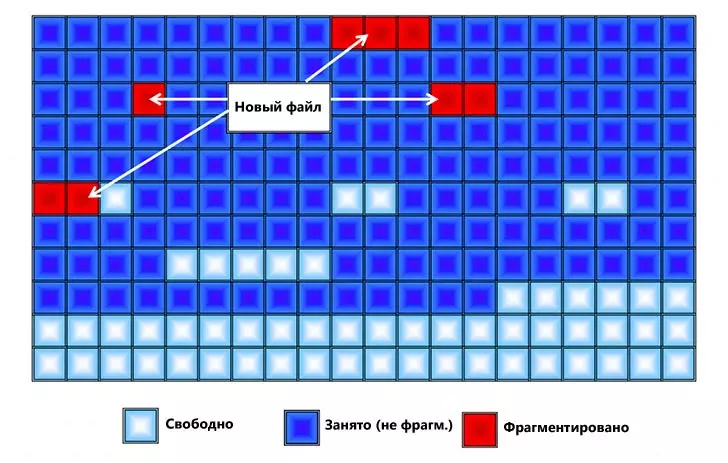
Defragmentazioa Fitxategien zatiak zatikatzea murrizteko prozesua da, eta fitxategi bakoitzaren zati guztiak disko gogorreko aldameneko eremuetan kokatuta zeuden, i.e. Etengabe.
Eta orain galderara joaten gara desfragmentazioa behar denean, eta eskuzko abian jartzea gehiegizkoa denean.
Leihoak eta SSD solidoa erabiltzen badituzu
Windows ordenagailuan SSD erabiltzen baduzu, ez duzu disko desfragmentazioa erabili behar estatu solidoko diskoaren higadura bizkorra saihesteko. Lanaren abiaduran, SSD desfragmentazioak ere ez du eragingo. Windows 7 eta Windows 8 deskonektatu desfragmentazioa SSD diskoetarako (desfragmentazio automatikoa, txikiagoa izango da). Windows XP eta SSD badituzu, lehenik eta behin, sistema eragilea eguneratzea eta, modu bat edo bestera eguneratzea gomendatu dezakezu, ez da eskuz desfragmentatzea exekutatzen. Irakurri gehiago: Gauzak ez dira SSDrekin egin behar.Windows 7, 8 edo 8,1 baduzu
Microsoft-en sistema eragileen azken bertsioetan - Windows 7, Windows 8 eta Windows 8.1, disko gogorraren desfragmentazioa automatikoki abian da. Windows 8 eta 8.1-en, ordenagailuan denbora arbitrarioan gertatzen da. Windows 7-n, desfragmentazio parametroetan sartzen bazara, seguruenik ikusiko duzu asteazkenero goizeko 1etan martxan jarriko dela.
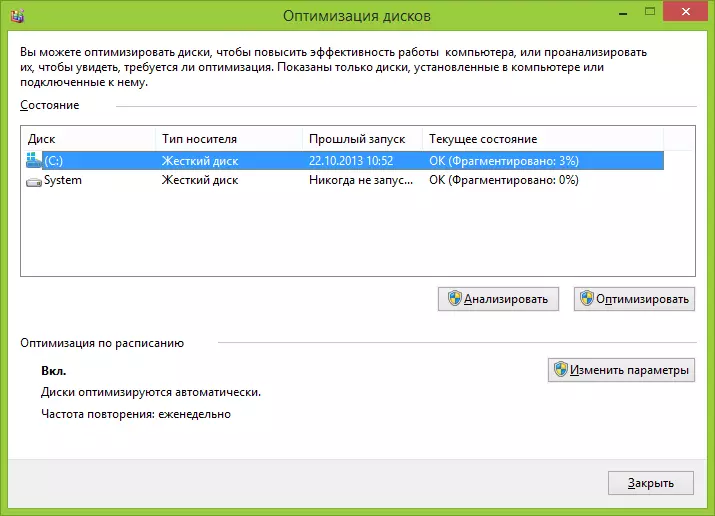
Horrela, Windows 8 eta 8.1-en, eskuzko desfragmentazioa behar duzun probabilitatea nekez da. Windows 7-n, hau da, batez ere ordenagailuan lan egiten baduzu, berehala itzali eta berriro ere zerbait egin behar duzun bakoitzean sartuko zara. Orokorrean, ordenagailuan eta desaktibatuta dagoen maiztasunak praktika txarra da, 24 orduko ordenagailua baino probabilitate handiagoa izan dezakeen arazoak sor ditzakeela. Baina hau da bereizitako artikulu baten gaia.
Desfragmentazioa Windows XP-n
Baina Windows XP-n, desfragmentazio automatikoa ez da falta, ez baita 10 urte baino gehiagoko sistema izugarri eragilea. Horrela, desfragmentazioa eskuz egin beharko da. Zein erregularki? Deskargatu, sortu, berridatzi eta ezabatzen dituzun datuen araberakoa da. Jolasak eta programak egunero instalatu eta kentzen badira, astean behin desfragmentazioa abiarazi dezakezu - bi. Lan guztia hitza eta excel erabiltzea bada, baita harremanetarako eta ikaskideen egoerak ere, nahikoa izango da hileroko defragmentaziorako.Gainera, Windows XP-n desfragmentazio automatikoa konfigura dezakezu zereginaren ordutegiaren bidez. Windows 8 eta 7an baino "intelektuala" baino ez da izango. "Itxaron" egongo da OS modernoan, ordenagailu batean lan egiten ez baduzu, XP-n abian jarriko da edozein dela ere.
Disko gogorra desfragmentatzeko hirugarrenen programak erabili behar ditut?
Artikulu hau osatu gabe egongo da diskoa desfragmentazio programak aipatzen ez badituzu. Ordaindutako eta doan deskargatu daitezkeen programa ugari daude. Pertsonalki, ez nuen horrelako probak egin, baina Interneten bilaketak ez zuen informazio garbirik eman Windows desfragmentazio utilitateetan modu eraginkorragoan txertatuta dauden ala ez. Horrelako programen onura posible batzuk bakarrik aipa daitezke:
- Lan azkarra, desfragmentazio automatikoaren ezarpenak propioak.
- Desfragmentazio algoritmo bereziak ordenagailua deskargatzeko azkartzeko.
- Eraikitako funtzio osagarriak, hala nola Windows Erregistroaren Defragmentazioa.
Hala ere, nire ustez, instalazioa eta are gehiago, beraz, horrelako utilitateak erostea ez da beharrezkoa. Azken urteetan, disko gogorrak azkarrago bihurtu dira, eta sistema eragileak azkarragoak dira, eta HDD zatiketa erraza sistemaren errendimendua murriztea eragin badu, gaur ia ez da gertatzen. Gainera, gaur egungo disko gogorreko bolumenetako erabiltzaileek "katearen azpian" betetzen dira, beraz, fitxategi sistemak datuak modu ezin hobean kokatzeko gaitasuna du.
Disko desfragmentaziorako doako programa desfraggler
Badaezpada, artikulu honetan sartu eta disko libreko desfragmentazio programa onenetariko bati buruzko aipamen laburra - Defraggler. Programaren garatzailea pirateria da, zure produktuengatik CCleaner eta Recuva-n ezagutzea. Deskarga doan deskarga dezakezu gune ofizialetik http://www.piriform.com/defragler/download. Windows bertsio moderno guztiekin programa bat dago (2000tik hasita), 32 eta 64 bit.
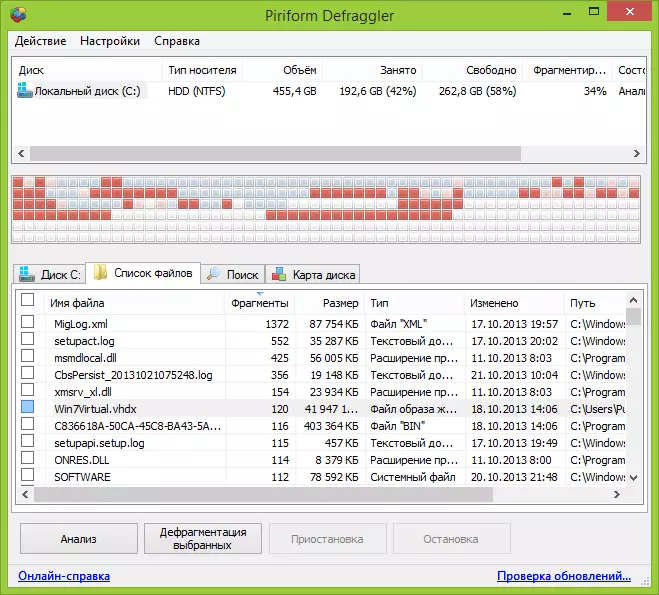
Programaren instalazioa nahiko erraza da, ezarpen parametroetan parametro batzuk konfigura ditzakezu, adibidez, Windows desfragmentazio erabilgarritasun estandarra ordezkatzea, baita desfragler diskoaren menuan desfragler gehitzea ere. Hori guztia errusieraz dago, faktore hori zuretzat garrantzitsua bada. Bestela, desfragler doako programa baten erabilera intuitiboa da eta desfragmentazio edo diskoaren analisia ez da arazorik izango.
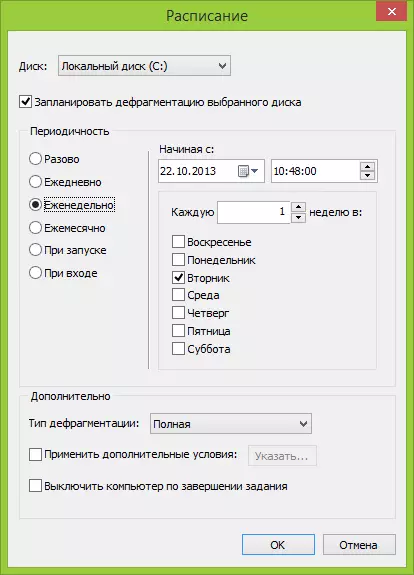
Ezarpenetan, desfragmentazioaren desfragmentazioa automatikoki abiarazteko aukera dezakezu, sistema fitxategiak optimizatuz sistema eta beste parametro asko kargatzean.
Nola desfragmentazioa Windows barneratuta
Besterik gabe, bat-batean Windows-en desfragmentazioa nola desagertzen ez baduzu, prozesu sinple hau deskribatuko dut.
- Ireki nire ordenagailua edo Windows Explorer.
- Egin klik eskuineko botoiarekin diskoan desagerrarazteko eta hautatu "Propietateak".
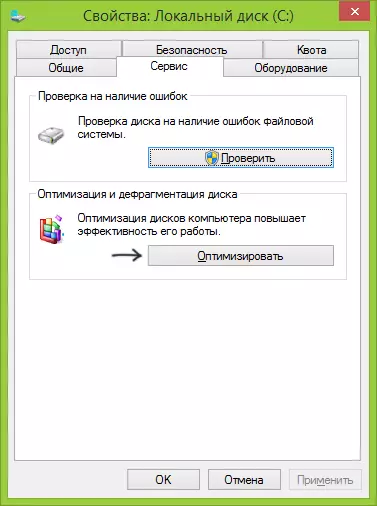
- Hautatu "Zerbitzua" fitxa eta egin klik Defragmentazio botoian edo "optimizatu", Windows bertsioa duzun arabera.
Ondoren, dena oso argia izango dela uste dut. Ohartzen naiz desfragmentazio prozesuak denbora luzea izan dezakeela.
Disko desfragmentazioa Windows-en komando lerroa erabiliz
Deskribatu zertxobait gorago eta are gehiago deskribatu bezala, desfragaren komandoa erabiliz egin dezakezu Windows komando lerroan (komando lerroa administratzailearengandik hasi behar da). Jarraian, desfragaren erabilerari buruzko informazioa erregulatzeko informazioa Windows disko gogorra desfragmentatzeko.
Microsoft Windows [6.3.9600 bertsioa] (c) Microsoft Corporation, 2013. Eskubide guztiak erreserbatuta. C: \ Windows \ System32> Defrag diskoaren optimizazioa (Microsoft) (Microsoft) (C) Microsoft Corporation, 2013. Deskribapena: Tokiko bolumenetan zatikatutako fitxategiak optimizatzeko eta konbinatzeko erabilitako sistemaren errendimendua hobetzeko. Sintaxia desfrag | / C | / E [] [/ h] [/ m | [/ U] [/ v]] adierazten du edo ez adierazten du (desfragmentazio arrunta) edo adierazi honela: / a | [/ D] [/ k] [/ l] | / O | / X edo operazioaren jarraipena egiteko, dagoeneko bolumena exekutatzen ari dena: Defrag / T parametroak Balioaren deskribapena / zehaztutako bolumenen azterketa. / C bolumen guztientzako eragiketa bat egitea. / D desfragmentazio estandarra (lehenetsia). / E Bolumen guztientzako eragiketa bat egitea, zehaztutakoa izan ezik. / H Eragiketa bat hastea ohiko lehentasunarekin (lehenetsitako baxua). / K memoria optimizazioa hautatutako bolumenetan. / L Aukeratutako bolumenen optimizazioa errepikatu. / M Hasi operazioa aldi berean atzeko planoan bolumen bakoitzean. / O optimizazioa dagokion multimedia metodoa erabiliz Bai. / T zehaztutako bolumenean dagoeneko egiten den eragiketaren jarraipena. / U Eragiketaren funtzionamendua pantailan bistaratzea. / V-k zatiketa estatistiken datu zehatzak bota. / X zehaztutako bolumenetan espazio librea konbinatuz. Adibideak: desfragatu c: / u / v defrag c: d: / m defrag c: \ point_connection / a / ufrag / a / h / vc: \ windows \ system32> Defrag c: / Disko optimizazioa (microsoft) ) Microsoft Corporation, 2013. Erronkaren analisia (c :) ... operazioa behar bezala amaitu da. Bidali Defragmentazio Txostena: Tom Informazioa: Bolumenaren tamaina = 455,42 GB Free Space = 262,55 GB Zatikatutako espazioaren bolumen osoa =% 3ko espazio librearen tamaina = 174,79 GB Oharra. Zatikatze estatistikek ez dituzte fitxategi zatiak, 64 MB gainditzen dituztenak. Bolumen honen desfragmentazioa ez da beharrezkoa. C: \ Windows \ System32>Hori da, seguruenik, Windows diskoaren desfragmentazioaz hitz egin dezaketen ia guztia. Galderarik baduzu, ez zaitez aske sentitu iruzkinetan galdetzeko.
